Wie man ein "Not Responding" -Programm killt Wenn der Task-Manager nicht funktioniert

Windows informiert Sie, dass ein Programm nicht mehr reagiert, Sie schließen das Programm und es passiert nichts. Versuchen Sie, es zu beenden Task-Manager und nichts passiert, und dort sind Sie, stecken mit einem gescheiterten, aber unlesbare Programm. Was kannst du tun? Lesen Sie weiter, wie wir einem HTG-Leser helfen, seinen Drachen zu töten.
Lieber How-To Geek,
Es gibt eine Anwendung, die ich für die Arbeit verwenden muss, sagen wir, extrem instabil. Ich kann es nicht aktualisieren, weil meine Firma darauf besteht, dass wir diese spezielle Version verwenden müssen. Als solcher stehe ich mit einer Version fest, die unter Windows 7 sehr schlecht läuft und ziemlich abstürzt.
Das frustrierende Ding, und der Grund, warum ich dir schreibe, ist, dass wenn es abstürzt, du das Ding nicht töten kannst mit normalen Mitteln. Wenn Sie im Fenster auf "Programm schließen" klicken, um anzuzeigen, dass das Programm nicht mehr reagiert, passiert nichts. Wenn Sie den Windows Task-Manager öffnen und versuchen, ihn auf Prozessebene zu beenden, passiert nichts. Ab sofort ist das einzige, was das Programm zum Absturz bringt, der Neustart des gesamten Computers.
Dies ist keine sehr produktivitätsfreundliche Lösung! Hilfe!
Mit freundlichen Grüßen,
Zombie-App-Jäger
Erzwungen, die App zu benutzen und sie nicht zu töten, wenn sie sich schlecht benimmt? Das ist frustrierend. Ihre E-Mail kam auch genau zur richtigen Zeit für uns, da wir auch mit einer Software Schwierigkeiten hatten! Wir zeigen Ihnen, wie wir unser Programm missbraucht haben, damit Sie es als Vorlage für Ihre eigenen Software - Drachen verwenden können.
RELATED: Die besten kostenlosen Alternativen zum Windows Task - Manager
Beim Beenden des Die Anwendung über normale Kanäle schlägt fehl, wie Sie sie beschrieben haben: Wenn Sie versuchen, sie über die Warnmeldung und dann wieder vom Task-Manager zu schließen, müssen Sie die großen Kanonen herausziehen. Die großen Waffen sind Anwendungen, die sich auf Prozess-ID-Ebene eingraben und den Prozess gnadenlos beenden können. Für unsere Zwecke ist die kostenlose Anwendung Process Explorer nur das Werkzeug für den Job und eine großartige Alternative zum Standard-Task-Manager zum Booten. Sie können hier eine kostenlose Kopie herunterladen.
Packen Sie die ZIP-Datei aus, führen Sie die ausführbare Datei als Administrator aus und schauen Sie in der Prozessliste nach, bis Sie die Anwendung finden, die Ihnen Kopfschmerzen bereitet:

Klicken Sie mit der rechten Maustaste auf die Anwendung wähle "Kill Process Tree". Wenn es keinen Prozessbaum gibt und diese Option ausgegraut ist, wählen Sie stattdessen "Prozess beenden".
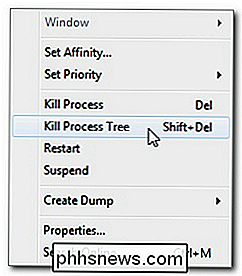
Bestätigen Sie, dass Sie den Anwendungs-Prozessbaum und seine Nachkommen töten möchten:
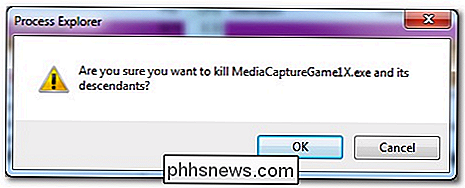
Nachdem Sie auf OK geklickt haben, sollte Ihr Prozess fortgesetzt werden Toast. Jetzt können Sie all Ihre Energie darauf konzentrieren, Ihr Unternehmen davon zu überzeugen, die Software zu aktualisieren, damit Sie nicht mit häufigen Abstürzen und dieser Art von Hintertür-Tötung fertig werden müssen, um Ihre Arbeit zu erledigen!
Weitere Informationen zur Verwendung von Process Explorer und Task Manager, lesen Sie die folgenden How-To Geek Artikel: Gewusst wie: Löschen, Verschieben oder Umbenennen von gesperrten Dateien in Windows, Beginner Geek: Was jeder Windows-Benutzer über die Verwendung des Windows Task-Managers wissen muss, und wie kann ich machen Strg + Alt + Entf Gehen Sie rechts auf den Task-Manager in Windows 7?

So entfernen Sie die Option "Deinstallieren" aus dem Windows 10-Startmenü
Windows 10 hat eine Option zum Deinstallieren von Apps mit einem Rechtsklick im Startmenü hinzugefügt. Wenn Sie diese Option versehentlich auswählen oder wenn Sie Ihren Computer freigeben und verhindern möchten, dass andere Anwendungen versehentlich deinstallieren, können Sie diese Funktion deaktivieren.

So erstellen Sie eine Liste Ihrer installierten Programme unter Windows
Das erneute Installieren von Windows ist eine gute Möglichkeit, schwerwiegende Probleme mit Ihrem Computer zu beheben oder einfach nur eine neue Liste zu erhalten. Aber bevor Sie Windows neu installieren, sollten Sie eine Liste der Programme erstellen, die Sie auf Ihrem PC installiert haben, damit Sie wissen, was Sie auf dem neuen System installieren möchten.



